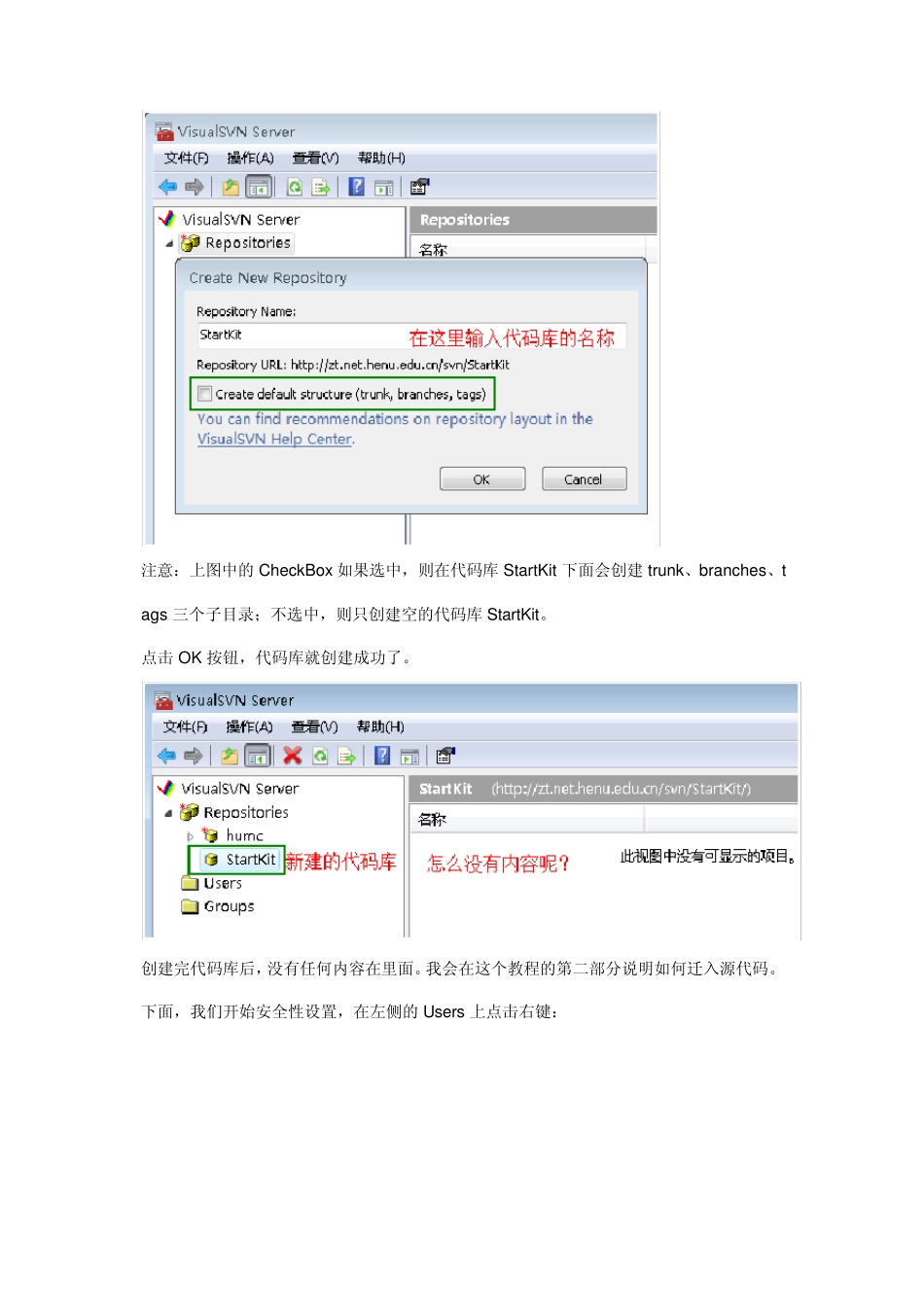VisualSVN Server 是免费的,而VisualSVN 是收费的。VisualSVN 是SVN 的客户端,和Visual Studio 集成在一起, VisualSvn Server 是SVN 的服务器端,包括Subversion、Apache 和用户及权限管理,优点在上面已经说过了。 1.为什么要用 VisualSVN Server,而不用 Subversion? 回答: 因为如果直接使用 Subversion,那么在Window s 系统上,要想让它随系统启动,就要封装 SVN Server 为 w indw s service,还要通过修改配置文件来控制用户权限,另外如果要想以 Web 方式【http 协议】访问,一般还要安装配置 Apache,如果是新手,岂不是很头痛?而VisualSVN Serve 集成了 Subversion 和Apache,省去了以上所有的麻烦。安装的时候SVN Server 已经封装为 w indw s service,Apache 服务器的配置也只是在图像界面上,指定认证方式、访问端口等简单操作;另外,用户权限的管理也是通过图像界面来配置。 2.为什么不用 TFS? 回答: 因为我们一开始就是用 Subversion 和TortioseSVN,所以就没有更换其他的软件。至于 TFS 至今没有用过,其实,我只是看了一些的文章而已,对它也不了解。 3.VisualSVN Server 是免费的吗? 回答: 是的,VisualSVN Server 是免费的,而VisualSVN 是收费的。VisualSVN 是SVN 的客户端,和Visual Studio 集成在一起, VisualSvn Server 是SVN 的服务器端,包括Subversion、Apache 和用户及权限管理,优点在上面已经说过了。 好了,言归正传,正式开始我们今天的教程。 一、VisualSVN Server 的配置和使用方法【服务器端】 安装好 VisualSVN Server 后【安装过程看这里】,运行 VisualSVN Server Manger,下面是启动界面: 好的,下面我来添加一个代码库【Repository 】,如下图: 按上图所示,创建新的代码库,在下图所示的文本框中输入代码库名称: 注意:上图中的CheckBox 如果选中,则在代码库StartKit 下面会创建trunk、branches、tags 三个子目录;不选中,则只创建空的代码库StartKit。 点击 OK 按钮,代码库就创建成功了。 创建完代码库后,没有任何内容在里面。我会在这个教程的第二部分说明如何迁入源代码。 下面,我们开始安全性设置,在左侧的Users 上点击右键: 输入上面的信息,点击OK,我们就创建一个用户了。按照上面的过程,分别添加用户Developer1、tester1、manager1,好了,我们开始添加这些用户到我们刚才创建的...